소개
이 문서에서는 Cisco FTD가 Cisco FDM, Cisco FMC 또는 CDO에서 관리될 때 실행되는 활성 snort 버전을 확인하는 단계에 대해 설명합니다.
사전 요구 사항
요구 사항
다음 주제에 대한 지식을 보유하고 있으면 유용합니다.
- Cisco FMC(Firepower 관리 센터)
- Cisco FTD(Firepower 위협 방어)
- Cisco FDM(Firepower 장치 관리자)
- CDO(Cisco Defense Orchestrator)
사용되는 구성 요소
이 문서의 정보는 다음 소프트웨어 및 하드웨어 버전을 기반으로 합니다.
- Cisco Firepower Threat Defense v6.7.0 및 7.0.0
- Cisco Firepower Management Center v6.7.0 및 7.0.0
- Cisco Defense Orchestrator
이 문서의 정보는 특정 랩 환경의 디바이스를 토대로 작성되었습니다. 이 문서에 사용된 모든 디바이스는 초기화된(기본) 컨피그레이션으로 시작되었습니다. 현재 네트워크가 작동 중인 경우 모든 명령의 잠재적인 영향을 미리 숙지하시기 바랍니다.
배경 정보
SNORT® Intrusion Prevention System은 성능을 향상시키고, 처리 속도를 높이고, 네트워크를 위한 확장성을 개선하고, 200개 이상의 다양한 플러그인을 제공하는 새로운 기능과 향상된 기능을 제공하는 Snort 3을 공식 출시했습니다. 이를 통해, 네트워크를 위한 맞춤형 설정을 생성할 수 있습니다.
Snort 3의 이점은 다음과 같습니다.
-
성능 향상
-
SMBv2 검사 개선
-
새로운 스크립트 탐지 기능
-
HTTP/2 검사
-
사용자 지정 규칙 그룹
-
사용자 지정 침입 규칙을 더 쉽게 작성할 수 있도록 하는 구문.
-
침입 이벤트의 인라인 결과를 삭제했을 수 있는 이유.
-
VDB, SSL 정책, 맞춤형 애플리케이션 탐지기, 종속 포털 ID 소스, TLS 서버 ID 검색에 변경 사항이 구축되면 Snort가 재시작되지 않습니다.
-
Cisco Success Network로 전송되는 Snort 3 관련 텔레메트리 데이터 및 더 나은 문제 해결 로그를 통해 서비스 가용성 향상
6.7.0 Cisco FTD(Firepower Threat Defense)를 위해 Snort 3.0 지원이 도입되었는데, 이는 FTD가 Cisco FDM(Firepower Device Manager)을 통해 관리되는 경우에 한합니다.
참고: FDM에서 관리하는 새 6.7.0 FTD 구축의 경우 Snort 3.0이 기본 검사 엔진입니다. 이전 릴리스에서 FTD를 6.7로 업그레이드할 경우 Snort 2.0은 활성 검사 엔진으로 유지되지만 Snort 3.0으로 전환할 수 있습니다.
참고: 이 릴리스의 경우 Snort 3.0은 가상 라우터, 시간 기반 액세스 제어 규칙 또는 TLS 1.1 이하 연결의 암호 해독을 지원하지 않습니다. 이러한 기능이 필요하지 않은 경우에만 Snort 3.0을 활성화합니다.
그런 다음 Firepower 버전 7.0에는 Cisco FDM과 Cisco FMC(Domain Management Center)에서 모두 관리하는 Firepower Firepower 위협 방어 디바이스에 대한 Snort 3.0 지원이 도입되었습니다.
참고: 새로운 7.0 FTD 구축의 경우 이제 Snort 3이 기본 검사 엔진입니다. 업그레이드된 구축에서는 Snort 2를 계속 사용하지만 언제든지 전환할 수 있습니다.
주의: Snort 2.0과 3.0 사이를 자유롭게 오갈 수 있으므로 필요한 경우 변경 사항을 되돌릴 수 있습니다. 버전을 전환할 때마다 트래픽이 중단됩니다.
주의: Snort 3으로 전환하기 전에 Firepower Management Center Snort 3 컨피그레이션 가이드를 읽고 이해하는 것이 좋습니다. 기능 제한 및 마이그레이션 지침에 각별히 유의하십시오. Snort 3으로의 업그레이드는 영향을 최소화하도록 설계되었지만 기능이 정확하게 매핑되지는 않습니다. 업그레이드 전 계획과 준비는 트래픽이 예상대로 처리되도록 하는 데 도움이 됩니다.
FTD에서 실행되는 활성 Snort 버전 확인
FTD CLI(Command Line Interface)
FTD에서 실행되는 활성 snort 버전을 확인하려면 FTD CLI에 로그인하고 show snort3 status 명령을 실행합니다.
예 1: 출력이 표시되지 않으면 FTD에서 Snort 2를 실행합니다.
>show snort3 status
>
예 2: 출력에 Currently running Snort 2(현재 Snort 2를 실행 중)가 표시되면 FTD에서 Snort 2를 실행합니다.
>show snort3 status
Currently running Snort 2
예 3: 출력에 Currently running Snort 3이 표시되면 FTD에서 Snort 3을 실행합니다.
>show snort3 status
Currently running Snort 3
FTD Managed by the Cisco FDM
Cisco FDM에서 관리하는 FTD에서 실행되는 활성 snort 버전을 확인하려면 다음 단계를 진행합니다.
- FDM 웹 인터페이스를 통해 Cisco FTD에 로그인합니다.
- 주 메뉴에서 Policies를 선택합니다.
- 그런 다음 Intrusion(침입) 탭을 선택합니다.
- Snort Version 또는 Inspection Engine 섹션을 찾아 FTD에서 활성화된 Snort 버전을 확인합니다.
예 1: FTD는 snort 버전 2를 실행합니다.

예 2: FTD는 snort 버전 3을 실행합니다.

Cisco FMC가 관리하는 FTD
Cisco FMC에서 관리하는 FTD에서 실행되는 활성 Snort 버전을 확인하려면 다음 단계를 진행합니다.
- Cisco FMC 웹 인터페이스에 로그인합니다.
- Devices 메뉴에서 Device Management를 선택합니다.
- 그런 다음 적절한 FTD 디바이스를 선택합니다.
- 편집 연필 아이콘을 클릭합니다.
- Device(디바이스) 탭을 선택하고 Inspection Engine(검사 엔진) 섹션을 찾아 FTD에서 활성화된 Snort 버전을 확인합니다.
예 1: FTD는 snort 버전 2를 실행합니다.
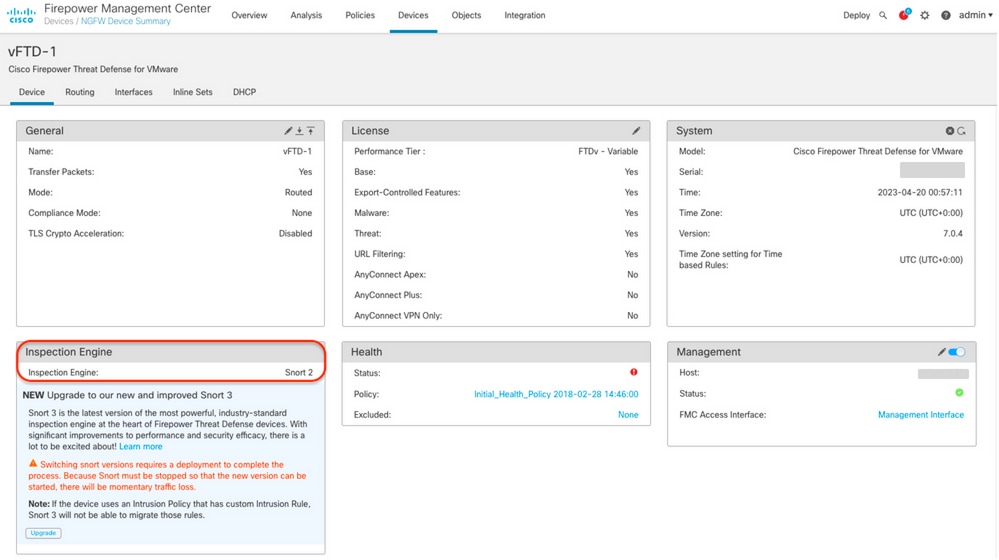
예 2: FTD는 snort 버전 3을 실행합니다.
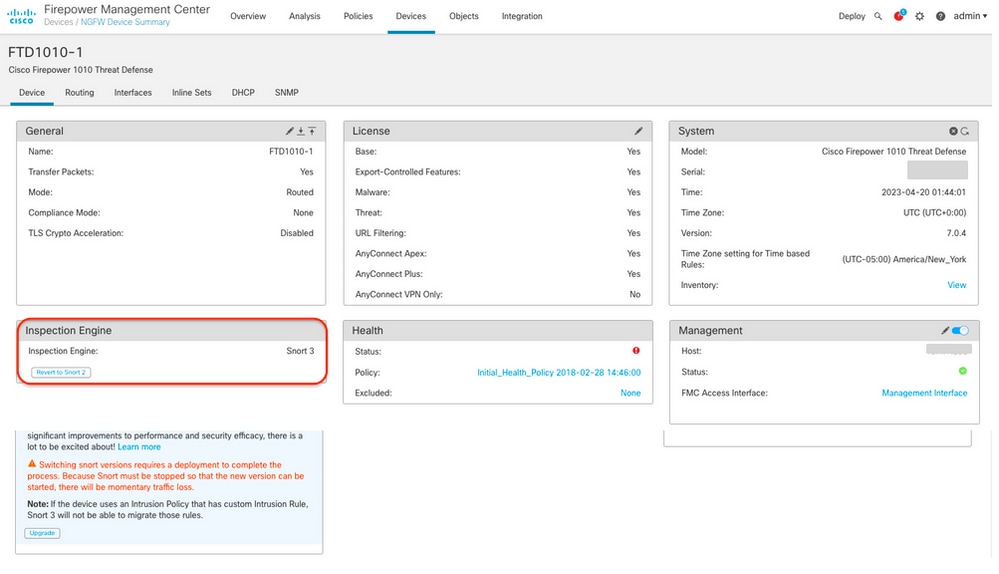
Cisco CDO에서 관리하는 FTD
Cisco Defense Orchestrator에서 관리하는 FTD에서 실행되는 활성 Snort 버전을 확인하려면 다음 단계를 진행합니다.
- Cisco Defense Orchestrator 웹 인터페이스에 로그인합니다.
- Inventory(인벤토리) 메뉴에서 적절한 FTD 디바이스를 선택합니다.
- Device Details(디바이스 세부사항) 섹션에서 Snort Version(Snort 버전)을 찾습니다.
예 1: FTD는 snort 버전 2를 실행합니다.
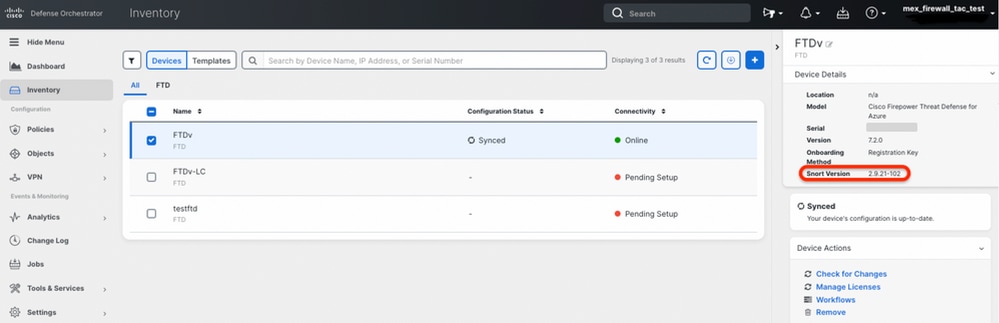
예 2: FTD는 snort 버전 3을 실행합니다.
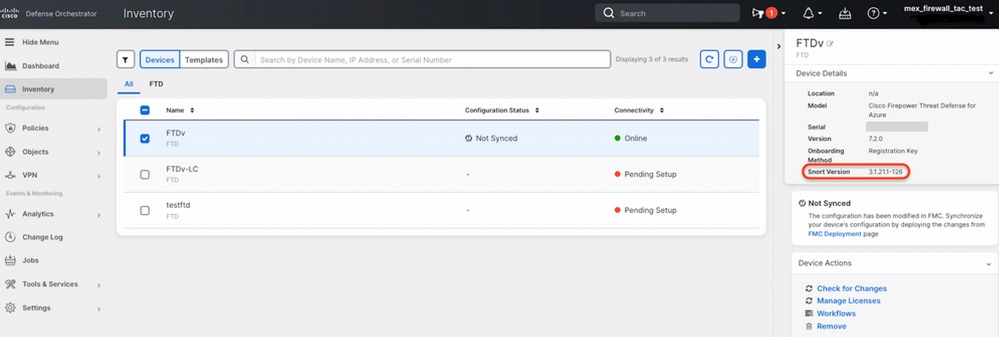
관련 정보


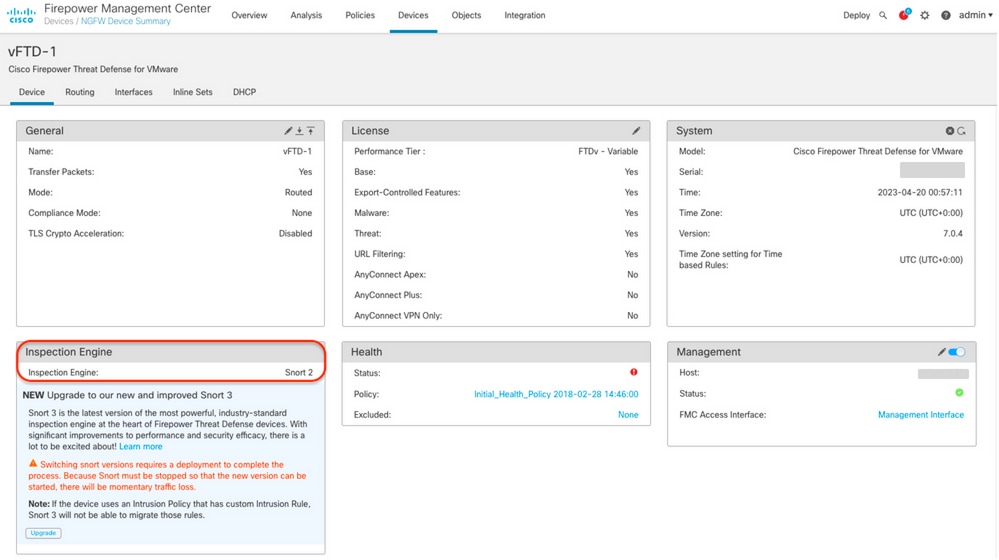
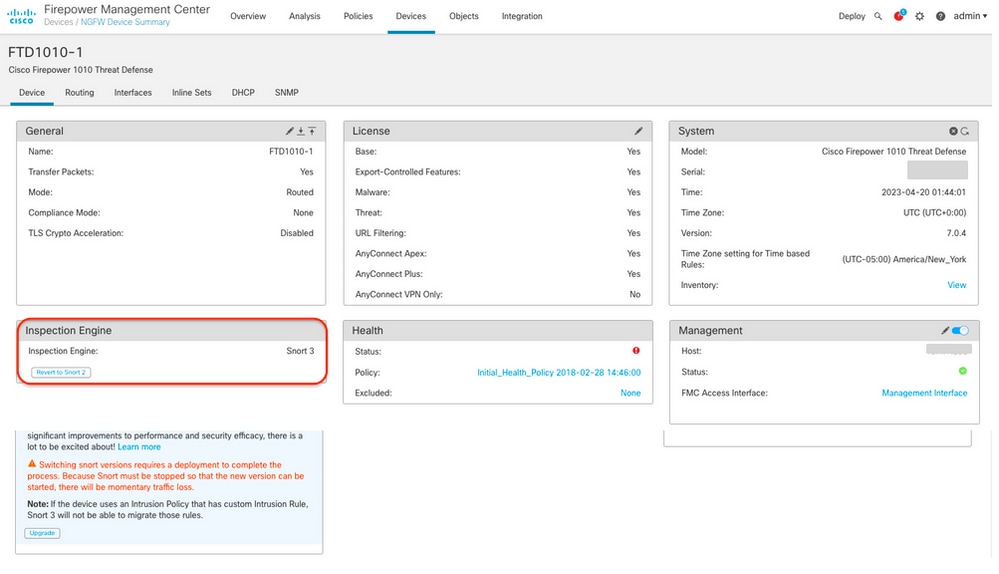
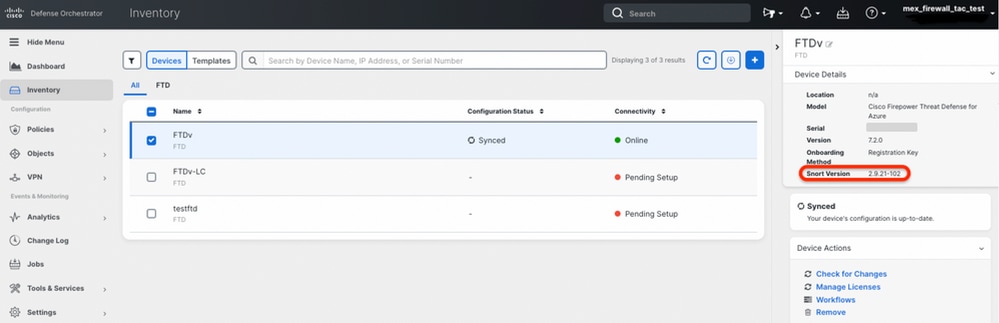
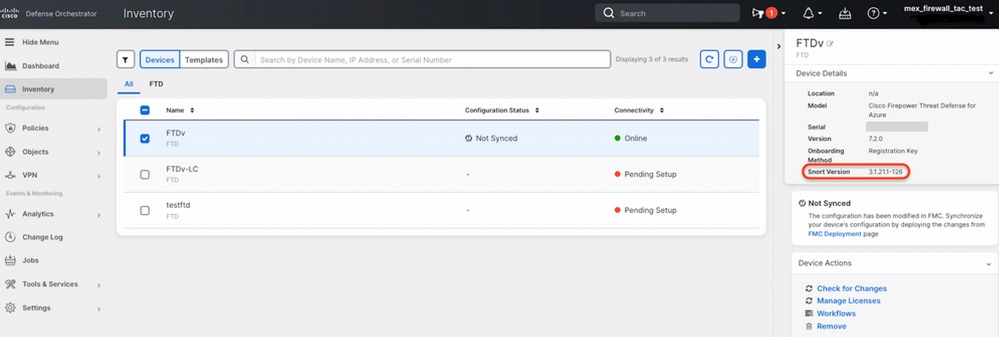
 피드백
피드백